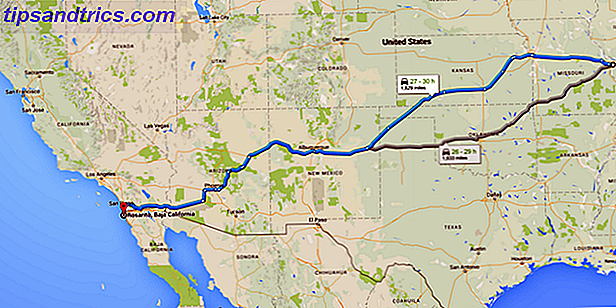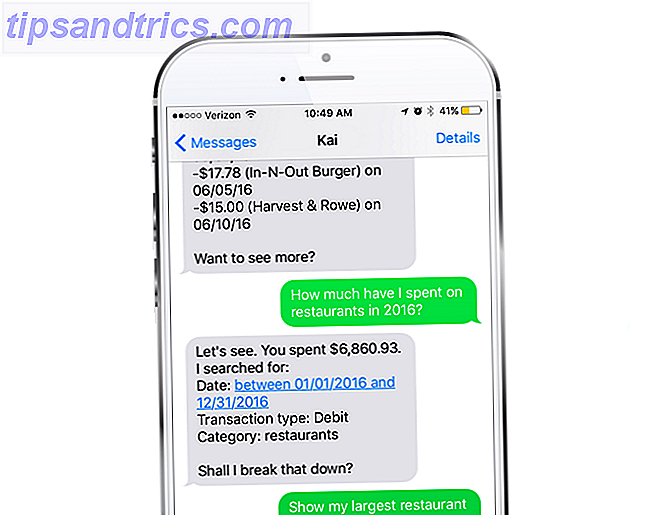När det gäller videoredigering är de flesta program som är tillgängliga för närvarande extremt täta och packade med hundratals alternativ. Och varför borde de inte vara? Videoredigering handlar om kontroll och det kräver många funktioner. Nackdelen är den enorma inneboende inlärningskurvan för sådana komplexa program. Vad händer om du vill redigera videor på en mer grundläggande nivå? Jag presenterar för dig: Avidemux.
Nu, för att vara rättvis, finns det några grundläggande videoredigerare tillgängliga om du behöver en snabbklipp eller splitsning. Jag tänker på Windows Movie Maker. Skapa snabba och professionella videofilmer med Windows Movie Maker (del 1). Gör snabba och professionella bilder. med Windows Movie Maker (del 1) Läs mer och VirtualDub 7 Videoredigeringsuppgifter VirtualDub-handtag med enkelhet [Windows] 7 Videoredigeringsuppgifter VirtualDub-handtag med lätthet [Windows] Läs mer. Men de här programmen kommer med begränsningar och svårigheter som kan visa sig vara affärsbrott. Å andra sidan är Avidemux ny, enkel, kraftfull och helt fri. Det är den lilla och lätta videoredigeraren som du kommer att använda gång på gång.
Gränssnitt

När du först öppnar Avidemux ser du en enkel och okomplicerad gränssnittslayout. Professionella videoredigerare bombar dig med hundratals knappar och menyer, men Avidemux design är lika enkelt som det blir.
Längst till vänster finns en panel med olika inställningar och konfigurationsalternativ för den aktuella öppna videon (ingen video laddades i skärmbilden ovan). Längst ner på panelen finns kontroller för sökning, volymbyte, inställning av repetitionspunkter, val av tidsintervall och mer. Och till sist, längst upp, finns det ett litet verktygsfält för snabba belastningar, sparar och justeringar.
Även menyalternativen är lätta att lära. I Sony Vegas har varje meny dussintals åtgärder och undermenyer, vilket gör det svårt att komma ihåg var varje åtgärd och undermeny är. Menyerna i Avidemux är välorganiserade och intuitiva.
Videoredigering

Kom ihåg att Avidemux handlar om enkelhet. Det kan göra tre saker enkelt och snabbt: skärning, kodning och filtrering. Om du letar efter något mer avancerat, som tidslinjer och flera spår, hittar du det inte här. Om du vill ha den kontrollen, kommer du bättre att lära dig hur du använder de mer professionella alternativen.
Låt oss ta en titt på Avidemux videoredigeringsverktygssats:
- Skärning innebär att du vill ta bort en bit av video från ett klipp. Om du spelar in dina egna tv-program hemma är det bra att klippa ut annonserna. Om du har en lång video och du vill isolera en del av det, kommer skärning att göra jobbet. Det bästa är att du kan klippa ett klipp utan att behöva koda om det igen.
- Kodning ändrar formatet eller codec för videon du redigerar. Konvertera mellan filformat är användbart när videon inte stöds av den spelare du vill använda, så du ändrar den till en som stöds. Kodning kan också komprimera en videors filstorlek, vilket minskar overhead när du vill dela eller lagra den.
- Filtrering är en allmän term som används för att beskriva Avidemux faktiska redigeringsprocesser. Filter appliceras på videon och ändras på något sätt. Till exempel kan ett ändringsfilter ändra klippets upplösning. Andra användbara filter inkluderar: färgkorrigering, bildskärning, brusavlägsnande, rotation, beskärning, textning och bildöverlagringar med mera. Var medveten om att filtrering kräver att du kodar om klippet igen.
En sak att notera är att Avidemux inte stöder splitsningen av flera videoklipp från olika källor. Det är en ganska nedslående nackdel med detta annars fantastiska program. Om du planerat att göra vanliga skarvar behöver du hitta en annan videoredigerare eller komplettera Avidemux med ett separat skarvverktyg.
Avancerade funktioner

Kärnpunkten i din Avidemux-användning kommer att hantera skärning, kodning och filtrering som nämns ovan, men det finns några andra processer och funktioner som kan intressera dig.
- Arbetslista: Istället för att bearbeta enskilda videoprojekt kan du köa dem i något som heter arbetslistan, vilket kommer att behandla alla könade projekt i bulk.
- Scripting: Med SpiderMonkey ECMAScript skriptspråk kan du skapa projektskript för att hantera dina videoklipp på mycket specifika sätt. Om du till exempel har en serie videor som alla kommer att genomgå samma exakta filterprocess kan du skapa ett skript för att hantera det för dig, vilket sparar dig från en hel del upprepning.
- Multi-threading: Kodning är mycket intensiv på processorn. I den senaste versionen av Avidemux kan du aktivera multi-threading för att sprida ut lasten över flera kärnor eller processorer. Detta kräver självklart att du har en multi-core processor. Dessutom fungerar multi-threading bara med stödda codecs.
- Kommandorad: Om du är en datorguiden och föredrar att göra allt efter kommandoraden kan du! Avidemux har en stor lista över kommandoradsargument som du kan använda för snabb ändring av klipp.
- Bärbar: Avidemux kommer i ett installationspaket om du vill, men du kan också ladda ner en bärbar version istället. Håll installationsrutan på din dator till ett minimum och ta Avidemux med dig om du vill.
Slutsats
Avidemux är tillgängligt på alla större plattformar - Windows, Mac och Linux - så du kan se kraften i snabb videoredigering oavsett vilket operativsystem du har. Avidemux är inte bara gratis, men det är också öppen källkod om du vill ta en titt på det inre arbetet. De tillhandahåller även automatiserade nattliga byggnader.
Avidemux är så bra att den är en del av vår bästa bärbara Apps-sida. Behöver du hjälp med att komma igång? Kolla in Jessicas guide för att bädda in undertexter med Avidemux. Hur man bäddar in undertexter till MP4 och FLV-videoklipp med Avidemux. Hur man bädda in undertexter till MP4 och FLV-videoklipp. Använda Avidemux Avidemux är en open-source videoredigerare som uppfyller dina enkla redigeringsbehov, som skärning och kodning, och är tillgänglig för Windows, Mac och Linux. Läs mer . Om du vill ha ett ännu enklare alternativ till Avidemux kan du prova att använda ett online videoredigeringsverktyg 4 Gratis verktyg för online videoredigering 4 Gratis verktyg för online videoredigering Videoredigering på nätet har hjälpt till att vända alla till fåtöljer. Här är de bästa fem redigerarna på webben. Läs mer istället.
Vad tycker du om Avidemux? Hur jämför det med andra lättviktiga videoredigerare som du har använt? Några liknande rekommendationer? Vänligen dela dina tankar med oss i kommentarerna!